A 2048-as kódhiba javítása az eszközön [Egyszerű módszerek]
A 2048-as QuickTime Error számos tényezőből eredhet, például a fájlátvitel során olyan események miatti megszakításokból, mint a rendszerleállás, az instabil hálózati kapcsolatok vagy a tárolóeszközök eltávolítása. A QuickTime, az Apple által kifejlesztett médialejátszó, amelyet különféle digitális videó-, hang- és képformátumok kezelésére terveztek, elkeserítő lehet a 2048-as hiba észlelésekor. Szerencsére ez a cikk olyan megoldásokat kínál, amelyek segítenek megoldani a problémát, lehetővé téve, hogy továbbra is élvezhesse videóit vagy zene. Ezért minden további nélkül itt van a javítás módja kód hiba 2048 a készüléken.
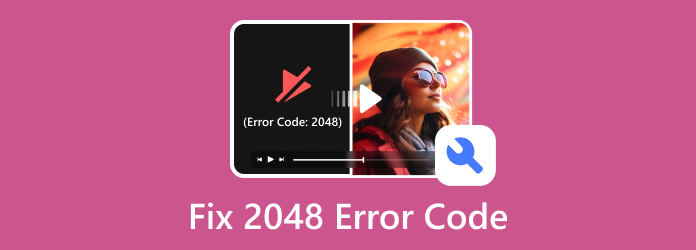
1. rész: A 2048-as hibakód javítása
A QuickTime hiba akkor jelentkezik, amikor a QuickTime médialejátszó hibát észlel a médiafájl megnyitásakor. A QuickTime-nak sikeresen be kell olvasnia a médiafájlokat a lejátszás előtt.
A QuickTime Player azonban különféle hibaüzeneteket jeleníthet meg, például "A dokumentumot nem sikerült megnyitni. A film fájlformátuma nem ismerhető fel" vagy "A filmet nem sikerült megnyitni. A videofájl nem filmfájl", jelezve a lehetséges problémákat. például a videofájl sérülése, hiányzó hang- vagy videokodek, vagy érvénytelen paraméterek a film atomjában. Hibaszámok is kísérhetik a QuickTime hibákat, például „2048-as hiba”, „2046-os hiba”, „2010” vagy „2041”.
Ezért olyan megoldásokat kerestünk, amelyek segíthetnek a 2048-as hibakóddal kapcsolatban. A probléma megoldásának legjobb és legegyszerűbb módjai az alábbiak.
Használja a Tipard FixMP4-et a sérült videók kijavításához
A 2048-as hibakód megjelenésének egyik oka az, hogy a lejátszani kívánt videofájl sérült, vagy javításra szorul. A sérült videofájlok javítása azonban bonyolult lehet, különösen azoknak a kezdőknek, akik először találkoznak ezzel a problémával. De ne aggódj! Találtunk egy alkalmazást, amely segíthet a sérült videók kijavításában.
Tipard FixMP4 a végső megoldás, ha egy videót javítani kell. Könnyen elérhető felhasználói felületének köszönhetően ez a szoftver kezdőbarát alkalmazás. Ezenkívül képes javítani a legszokványosabb videofájl-formátumokat, mint például az MP4, MOV, AVI és 3GP. Ezen kívül automatikusan elemzi és javítja a videofájlt közvetlenül a szoftverbe való feltöltést követően.
A Tipard FixMP4 inkluzív, nem csak az MP4 videókat, hanem a különféle videoformátumokat is kezeli bármilyen eszközről, legyen szó NIKON, CANON, Sony fényképezőgépről, a legújabb iPhone 14/15-ről vagy kameráról. Mondjon búcsút a sérült videofájlok kijavításával kapcsolatos aggodalmaknak – ez a videójavító szoftver mindenre kiterjed! Sőt, bármilyen platformon használható, például Windowson és macOS-en.
1 lépésKattintson az Letöltés gomb alatt Windows vagy Mac rendszeren a szoftver telepítéséhez. Miután telepítette, nyissa meg az alkalmazást.
2 lépésA felhasználó fő felületén kattintson a gombra + gombot a sérült videofájl feltöltéséhez. Ezután jelölje be a másikat + gombra egy mintavideó feltöltéséhez.
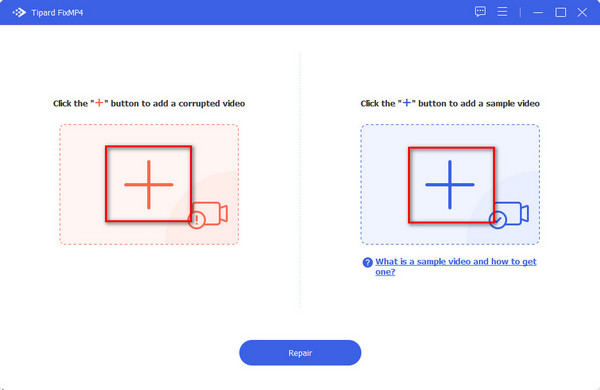
3 lépésA videók feltöltése után kattintson a gombra Javítás alatti gombra a sérült videó kijavításához.
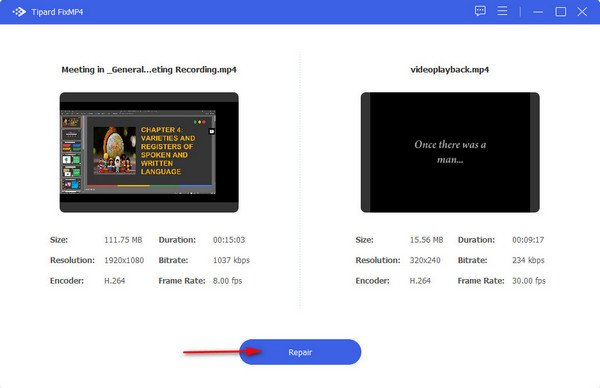
4 lépésA kimenet néhány másodpercen belül azonnal készen áll a mentésre. Kattints a Megtakarítás gombot, hogy azonnal mentse a javított videót a készülékére.
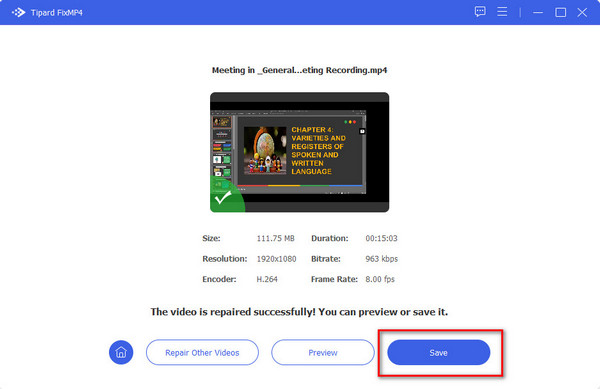
Tipp. A fájl mentése előtt megtekintheti a videó előnézetét. Csak kattintson az Előnézet gombra a Mentés gomb bal oldalán.
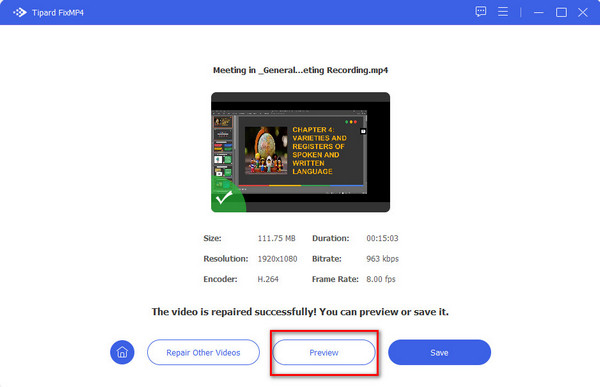
2. Használja a Perian-t a QuickTime-hoz
A "2048-as QuickTime hiba" kijavításának másik módja a Perian letöltése és használata a QuickTime lejátszóhoz. Ahhoz, hogy a videofájlokat lejátszhassa az eszközein, elengedhetetlen a megfelelő kodekek telepítése. Ha nincs a megfelelő kodek a helyén, az bonyodalmakhoz vezethet a videóiddal kapcsolatban. Ennek megoldására fontolja meg a Perian néven ismert nyílt forráskódú beépülő modul használatát, amelyet kifejezetten a Mac gépen futó QuickTime-hoz terveztek. Ez a komponens biztosítja a különböző videoformátumok kompatibilitását és zökkenőmentes lejátszását.
1 lépésKattintson kétszer rá perian, és folytatja az összetevők telepítését és frissítését a QuickTime-on belül.
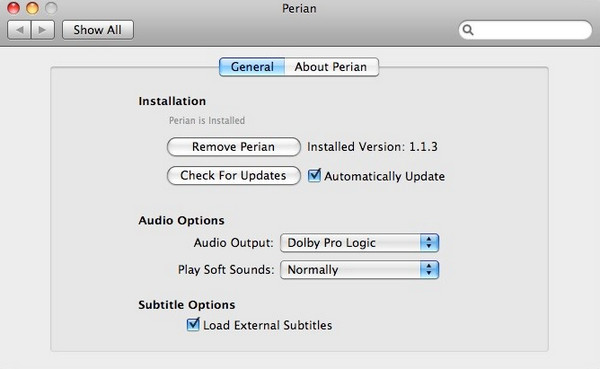
2 lépésVigye át az összes QuickTime-összetevőt a könyvtárból a Perian összetevő felületére a fogd és vidd módszerrel.
3 lépésIndítson újra minden alkalmazást a QuickTime használatával. Alternatív megoldásként közvetlenül másolja le a Perian összetevőfájlt, és indítsa újra a médiafájlt a QuickTime segítségével.
3. Frissítse a QuickTime Playert
Az elavult QuickTime Player kezeléséhez elengedhetetlen az alkalmazás frissítése. Bár ajánlott a gyártó webhelyén található telepítési utasítások betartása, a frissítést önállóan is elvégezheti, ha nincsenek kifejezett utasítások.
1 lépésNyissa meg a QuickTime Player alkalmazást, és keresse meg a Segítség legördülő menü.
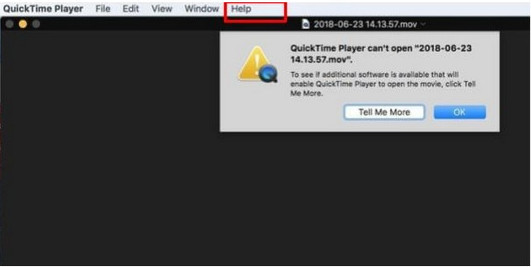
2 lépésválaszt Frissítse a meglévő szoftvert, amely egy új ablakot jelenít meg, jelezve, hogy az Apple szoftverfrissítések elérhetők a számítógépen. Válassza a frissítést, amikor a rendszer kéri.
3 lépésKattintson az OK gomb. Koncentráljon kifejezetten a QuickTime Player frissítésére, és törölje a többi Apple-program frissítései jelölését.
4 lépésVálassza a Telepítsen 1 elemet választási lehetőség. A QuickTime Player telepítése előtt tekintse át a licencszerződést, és kattintson a gombra OK.
5 lépésVárjon rövid ideig, amíg a frissítés befejeződik. Ha végzett, lépjen ki, és indítsa újra a QuickTime Player alkalmazást. Ellenőrizze, hogy a videofájlok most zökkenőmentesen lejátszhatók-e.
Ha a probléma továbbra is fennáll, ne essen kétségbe. Vannak alternatív módszerek a 2048-as QuickTime-hiba megoldására. Nézzük meg a további megoldásokat.
4. Telepítse újra a QuickTime Playert
Egy másik megoldás a QuickTime Player újratelepítése. Azonban gyakran vannak jobb megoldások a 2048-as hibakód megoldására.
1 lépésVálassza a Rajt menüben keresse meg a Control Panel opciót, és nyissa meg.
2 lépésA Programok részben talál egy gombot Uninstall a program. Folytassa a kattintással.
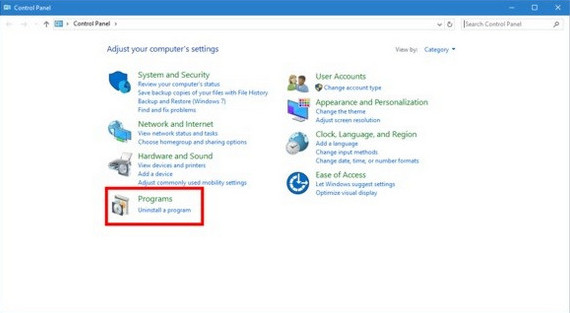
3 lépésA QuickTime program eltávolításához kattintson rá jobb gombbal, és válassza a lehetőséget Uninstall opciót.
4 lépésKattintson a gombra kattintva az eltávolítást Igen amikor megjelenik egy ablak, amely megerősítést kér az utasításaihoz.
5 lépésEzt követően telepítse újra a lejátszót, és használja azt a videofájl lejátszására.
Bővített olvasás:
5 legjobb módszer a 0xc00d36cb videó hibakód javítására Windows rendszeren
Nem lehet lejátszani a videót: 5 módszer a 0xc1010103-as videó hibakód javítására
2. rész. GYIK a 2048-as hibakód kijavításával kapcsolatban
Mit jelent a 2048-as hiba?
A 2048-as QuickTime Error számos tényezőből eredhet, ideértve a fájlátvitel során a rendszerleállások miatti megszakításokat, az instabil hálózati kapcsolatokat vagy a tárolóeszköz eltávolítását.
Miért nem tudok megnyitni egy QuickTime filmet a Mac gépemen?
Ha a QuickTime nem tudja megnyitni a fájlt, annak oka lehet az inkompatibilitás vagy az elavult szoftver. Ha régebbi verziót használ, előfordulhat, hogy nem tudja értelmezni a lejátszani kívánt fájl adatait. A probléma megoldásához frissítse QuickTime lejátszóját a legújabb verzióra.
Hogyan javíthatok ki egy lejátszhatatlan MOV fájlt?
Ha a MOV-fájl nem játszik le kodek hiánya miatt, fontolja meg egy másik médialejátszó használatával. Például, ha a MOV-fájl nem illeszkedik a QuickTime-hoz, vagy a QuickTime Player nehezen tudja megnyitni, próbáljon meg alternatív médialejátszót, például VLC-t használni. Ha azonban a videó megsérült, és a másik médialejátszóra váltás nem oldja meg a problémát, használja a Tipard FixMP4-et, amely támogatja a MOV fájlformátumokat.
Következtetés
A QuickTime használata gyakran tipikus hibákkal jár. Az előny az, hogy ezek a problémák hatékonyan megoldhatók, amint azt ebben a bemutatóban is bemutatjuk. A Tipard FixMP4 a legmegbízhatóbb megoldás a rögzítéshez kód hiba 2048, és végigvezettük az ehhez szükséges lépéseket.







